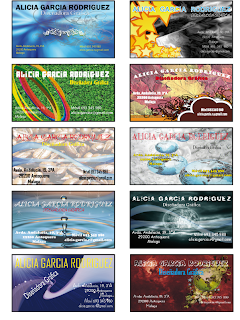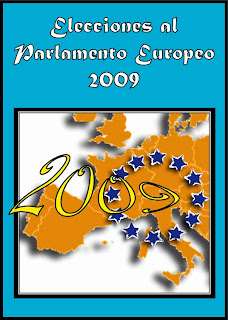Tutorial: http://translate.google.es/translate?hl=es&sl=en&u=http://www.ndesign-studio.com/resources/tutorials/halloween-pumpkin/&ei=3aVISqWrO4SsjAfNqKli&sa=X&oi=translate&resnum=1&ct=result&prev=/search%3Fq%3Dhttp://www.ndesign-studio.com/resources/tutorials/halloween-pumpkin/%26hl%3Des%26client%3Dfirefox-a%26channel%3Ds%26rls%3Dorg.mozilla:es-ES:official%26hs%3DB7Z%26sa%3DG
0
comentarios
martes, 30 de junio de 2009

Quitar Ruido
http://www.fotografias.net/18-09-2008/retoque-digital/eliminar-ruido-digital-con-adobe-photoshop
http://www.fotosigno.com/2008/09/16/como-reducir-el-ruido-en-una-imagen-con-photoshop/
http://www.fotosigno.com/2008/09/16/como-reducir-el-ruido-en-una-imagen-con-photoshop/
0
comentarios
lunes, 29 de junio de 2009

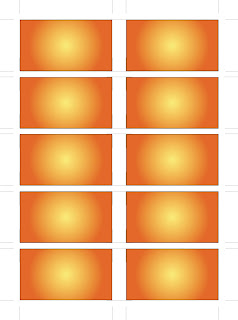
PASOS A SEGUIR:
1.- Creamos una tarjeta con las medidas 90 mm x 50 mm.
2.- Seleccionamos la tarjeta y hacemos click en FILTRO, CREAR MASCARA DE RECORTE.
3.- Agrupamos las marcas junto a la tarjeta y la duplicamos con la tecla ALT.
4.- Seleccionamos las dos tarjetas y las volvemos a duplicar hacia abajo.
5.- Con las teclas CTRL + D vamos duplicando hasta completar el folio.
0
comentarios
martes, 23 de junio de 2009

Tajetas Divididas
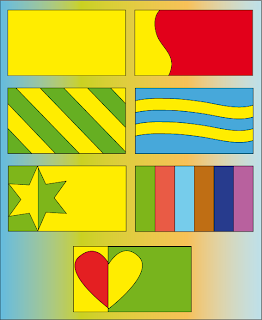
PASOS A SEGUIR:
1.- Creamos un rectángulo en Illustrator con las dimensiones 9cm x 5 cm.
2.- Duplicamos un rectángulo y trabajamos con el aplicándole divisiones con la paleta Buscatrazos.
3.- Por último vamos realizando diferentes divisiones (con las autoformas personalizadas y las herramientas segmento de línea, estrella, cuadrícula rectangular) y las coloreamos de colores distintos.
1.- Creamos un rectángulo en Illustrator con las dimensiones 9cm x 5 cm.
2.- Duplicamos un rectángulo y trabajamos con el aplicándole divisiones con la paleta Buscatrazos.
3.- Por último vamos realizando diferentes divisiones (con las autoformas personalizadas y las herramientas segmento de línea, estrella, cuadrícula rectangular) y las coloreamos de colores distintos.
CREACION DE TARJETAS CON IMAGEN

PASOS A SEGUIR:
1. Cogemos la imagen de internet y la pegamos en Photoshop.
2. En Illustrator creamos un rectángulo con medidas 9cmX5cm, copiamos y pegamos en Photoshop como trazado.
3. Movemos el trazado y lo ponemos donde más nos guste con la herramienta selección directa.
4. Hacemos clic en cargar selección en la ventana trazados.
5. Copiamos y pegamos la selección en Illustrator.

1 - Criamos un nuevo documento en Illustrator A4
2 - Copiamos la Imagen que este en Mosaico para o documento criado y ajustamos
3 - A continuación, por cada imagen, toma una muestra de color con el cuentagotas, y escribe una palabra (que se te ocurra) que contenga dicho color. El texto debe estar bien distribuido por el folio, y cada palabra debe estar creada con una fuente diferente, y con el tamaño lo suficientemente grande.
TRUCOS PARA CRECER TEXTO O REDUCIRLO: Cuando escribas dicho texto, lo seleccionas y pulsas varias veces las teclas CTRL + MAYUS + COMA o bien pulsas CTRL+MAYUS+PUNTO
Crea un marco alrededor de tu trabajo con un pincel de los que has creado en días anteriores
Marco Personalizado con Máscara de Opacidad y Molinete


Pasos
1 - Criamos un nuevo documento para web 1024 x 768 Resolucion 300
2 - Pegamos la Imagen en Illustrator
3 - Criamos un Rectangulo en color blanco4
4 - Vamos a Transparecia e Criamos una mascara de opacidad
5 - Con la herramienta Mollinete Modificamos el borde de la imagen hasta que nos guste
0
comentarios
martes, 16 de junio de 2009

Fondo de Malla de Degradado

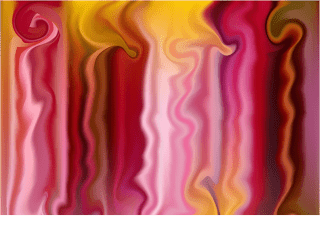
Pasos
1 - Criamos un nuevo documento para web 1024x768 resolucion 300 pixeles
2 - Abrimos la imagen
3 - Pulsamos sobre objeto, una vez allí pulsamos sobre criar malla de degradado, allí modificamos a nuestro gusto
4 - Cogemos la herramienta molinete y con la tecla alt pulsada modificamos hasta que nos quede un tamaño que nos guste
5 - Después de modificar la imagen criamos un rectángulo e en la paleta Transparencia criamos una mascara de opacidad

Pasos
Tenemos dos maneras de criar el corazón
1º 1 - Duplicamos la estrella
2 - Con la Herramienta Eliminar punto de ancla eliminamos los puntos hasta que no quede un triángulo
3 - Con la herramienta convertir punto de ancla redondeamos las puntas hasta que nos quede una forma de corazón, se hace falta mover los puntos de ancla utilizar la herramienta selección directa
2º 1 - Duplicamos la capa
2 - Con la herramienta selección directa, vamos en la paleta transparencia y suprimos la estrella
3 - Cogemos la herramienta estrella, y con la tecla para bajo movemos hasta que no quede un triángulo
4 - Cogemos la herramienta Eliminar punto de ancla, eliminamos los puntos que no hace falta
5 - Con la herramienta mover punto de ancla movemos hasta que no quede una forma de corazón
Recortar Imagen con Forma de Estrella. Uso de Máscara de Opacidad con Puntas Redondeadas

Pasos
1 - Para modificar los bordes dupliamos la capa anteriormente hecha
2 - Hacemos click sobre la estrella que se tenemos en la paleta transparecia para que nos habilite la opcion de modificar puntos de ancla
3 - Con la herramienta convertir punto de ancla modificamos las puntas de la estrella hasta que nos quede redondeadas
4 - Vemos que nos queda blanco la capa entonces pulsamos sobre la imagen que se tenemos en la paleta tranparencia.

Pasos
1 - Criamos un nuevo documento en Illustrator para Impreso
2 - Abrimos la Imagen en Illustrator
3 - Con la Herramienta Estrella criamos una estrella en color blanco
4 - Vamos a Ventana y Marcamos la opción Tranparencia
5 - Con la Imagen e la Forma de la estrella seleccionada, vamos en la paleta tranparencia, buscamos las opciones que están abajo de la flecha de cerrar la paleta, y pulsamos sobre Crear Mascara de Opacidad
6 - Ya tenemos hecho nuestra estrella con Relleno de Una Imagen
7 - No Podemos hacer lo mismo en esta misma capa tenemos que crear otra
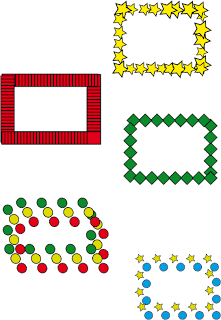
Pasos:
1- Abrimos Illustrator
2- Criamos un nuevo documento A4
3- con los motivos:
* Estrella
* Cuadrado
* Rombo
* Círculos de color (rojo, verde, azul)
* Estrella y Círculo.
4- En la paleta pincel pulsamos sobre Nuevo Pincel e marcamos en Nuevo Pincel de Dispersión
5- Modificamos ate que lo guste
6- Criamos un cuadrado e escogemos lo pincel que hemos hecho.

Pasos:
1 - Abrimos la Imagen original en Photoshop
2 - Quitamos lo fondo negro con la herramienta Varita Mágica
3 - Seleccionamos copiamos e pegamos la imagen en Illustrator
4 - Pulsamos sobre lo boton que nos aparece arriba (calculo interactivo)
5 - Vemos que nos a quedada negro, copiamos la imagen original e pegamos en el mismo sitio
6 - Con la herramienta Cuentagotas Cogemos el color original de la imagen e con la herramienta Bote de Pintura Interactiva coloreamos la imagen.
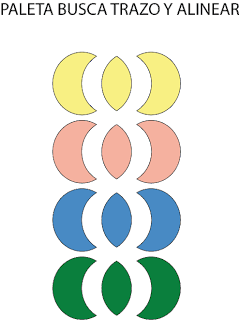
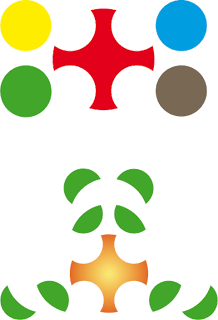
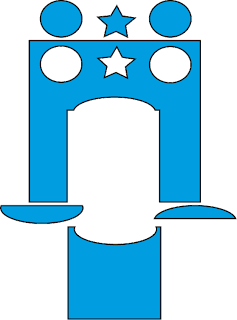
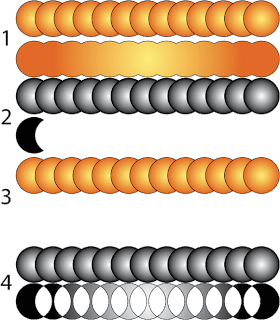
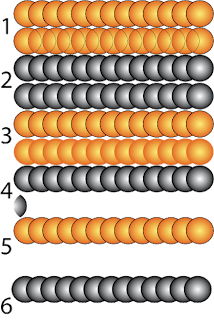
Para activar BUSCATRAZOS en illustrator, en ventana activamos la opción buscatrazos.Despues seleccionamos todos los elementos que hemos creado y activamos la primera opción que nos aparece en la paleta de buscatrazos.
Luego para alinearlos (si no nos aparece esta opción la activamos en Ventana) seleccionamos los elementos que queremos y los vamos alienando tanto en el centro, como verticalme, como horizontal.
Circulos Con Tonos de Mar

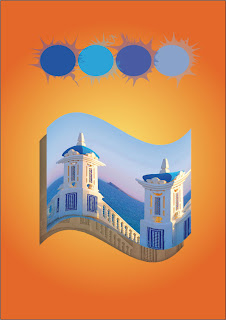
Pasos:
1 - Criamos un nuevo documento A4 , con una resolución de 150
2 - Copiamos la imagen de Internet
3 - Criamos un circulo, ponemos en trazo de 3pt, arrastramos este circulo y pulsamos la tecla alt, y soltamos, despois pulsamos (control+d) y hacemos mas dos círculos dando un total de 4 círculos
4 - Seleccionamos o primero circulo con la herramienta de selección y con la herramienta cuentagotas cogemos un color de la imagen, (hacer lo mismo con los demás circulo)
5 - Seleccionamos los 4 círculos y arrastramos e pulsamos la tecla alt
6 - Disminuimos la opacidad de los círculos que arrastramos a 42%, y con la herramienta cristalizar pulsamos sobre los puntos de ancla de los círculos.
Suscribirse a:
Comentarios (Atom)